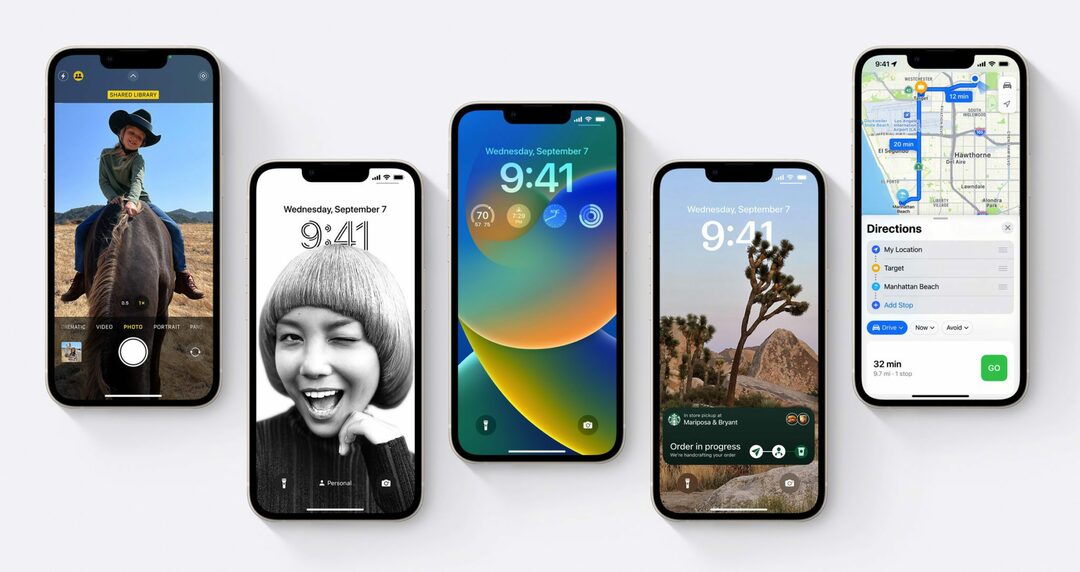Todos os anos, uma vez por ano, há um dia muito especial em que a Apple lança uma nova atualização do iOS. E para a maioria de nós, é um dia em que nosso iPhone começa a parecer um telefone novo sem que você precise gastar um centavo. Hoje é esse dia, e é por isso que abordaremos os melhores recursos do iOS 16 que você deveria experimentar agora.
Para ser claro, não vamos cobrir tudo. Isso levaria muito tempo. Para isso, vá em frente e confira esta página da Apple. Abrange tudo, embora não seja tão aprofundado quanto neste post.
Além disso, não abordaremos os recursos específicos do iPad nesta postagem. Deve haver uma postagem adjacente no AppleToolBox hoje que cobrirá isso. Portanto, embora a maioria desses recursos também esteja no iPad, existem alguns recursos exclusivos do iPad que abordaremos em uma postagem separada.
Tudo bem, agora que todos sabemos para o que estamos aqui, vamos entrar!
Como instalar e começar a usar os recursos do iOS 16
Primeiro, antes de entrarmos nos recursos específicos do iOS 16, vamos abordar como você pode acessá-los. Aqui está o que você precisa para instalar e começar a usar o iOS 16.
A primeira coisa que você precisa é de um dispositivo compatível com o iOS 16. Aqui estão todos os dispositivos que podem executar o iOS 16:
- iPhone 14 e 14 Plus/Pro/Pro Max
- iPhone 13 e 13 mini/Pro/Pro Max
- iPhone 12 e 12 mini/Pro/Pro Max
- iPhone 11 e 11 Pro/Pro Max
- iPhone XS e XS Max
- iPhone XR
- iPhone X
- iphone 8
- iPhone 8 Plus
- iPhone SE (2ª geração ou posterior)
Se você não possui um desses dispositivos, infelizmente não poderá atualizar para o iOS 16. Este é um daqueles anos em que a Apple abandonou o suporte para muitos dispositivos, então provavelmente há uma boa parte dos usuários que ficaram para trás com esta atualização.
Isso ocorre principalmente porque esta atualização se concentra em recursos que dependem do Neural Engine, sincronizando com outros dispositivos Apple e alterando as funções principais do seu iPhone. Dispositivos mais antigos realmente não conseguem acompanhar esta atualização, e é por isso que eles estão sendo deixados no iOS 15.
Se você tiver um desses dispositivos, vá em frente e abra o Configurações aplicativo, toque Em geral, em seguida, toque em Atualização de software. Você verá a opção de atualizar para o iOS 15.7 ou, se você olhar um pouco mais baixo, para atualizar para o iOS 16. O iOS 15.7 contém atualizações de segurança para deixar seu iPhone mais seguro, por isso é uma boa opção para quem quer manter o aparelho seguro, mas não tem interesse no iOS 16.
Se você deseja o iOS 16, vá em frente e selecione a opção de atualização abaixo do iOS 15.7. Você obterá todos os mesmos recursos de segurança, além de tudo o que há de novo nesta atualização. Levará cerca de 30 minutos para atualizar para a maioria dos usuários, já que você precisa baixar a atualização, aguardar o processamento e, eventualmente, instalar-se.
Depois de instalá-lo, você está pronto para começar a usar os novos recursos!
Os melhores recursos do iOS 16 disponíveis no momento
E por falar nesses novos recursos, vamos ver quais novos recursos do iOS 16 estão reservados para você. Começaremos com as coisas visuais mais emocionantes primeiro e depois passaremos para os detalhes menores que ainda merecem alguma atenção. Como mencionado anteriormente, não vamos cobrir todas as novidades nesta atualização, apenas as coisas mais interessantes.
Personalizando sua tela de bloqueio com widgets
De longe, o mais visual e empolgante dos novos recursos do iOS 16 é a capacidade de personalizar sua tela de bloqueio. No passado, a única maneira de personalizar a tela de bloqueio era alterando o papel de parede.
Agora, no entanto, você pode alterar a fonte da data e hora, adicionar widgets e até fazer com que seu papel de parede de fundo interaja com o texto da tela de bloqueio (em determinadas situações).
Para mexer com esse recurso, abra Configurações, role para baixo e toque em Papel de parede, então clique Customizar sob a tela de bloqueio. Como alternativa, você pode bloquear seu iPhone e pressionar e segurar a tela de bloqueio. Isso abrirá a opção de alternar entre as telas de bloqueio, bem como personalizar sua tela de bloqueio atual.
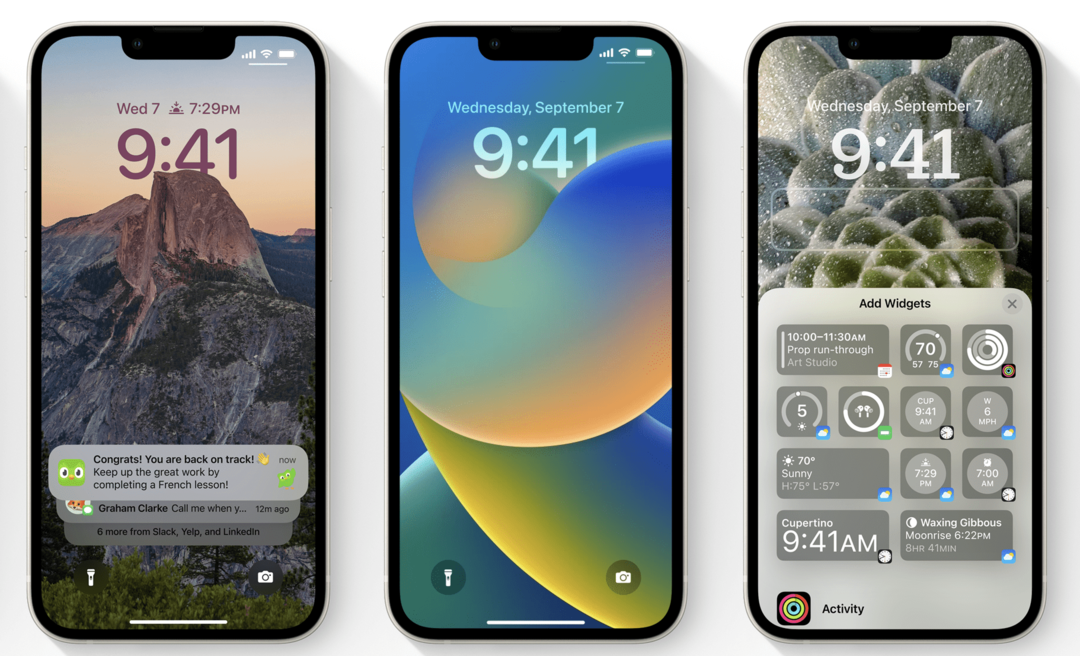
Quando você toca Customizar, você terá a opção de:
- Deslize entre diferentes filtros de fotos
- Escolha fotos diferentes para sua tela de bloqueio
- Altere o recorte da foto da tela de bloqueio
- Ajuste a fonte para a hora atual tocando na hora
- Altere o widget Data na parte superior da tela para outro widget
- Adicionar/editar widgets maiores exibidos abaixo da hora atual
E é mais ou menos isso! Você aprenderá mais mexendo com ele do que descrevendo-o, então vá em frente e brinque com ele!
Além disso, conforme mencionado, se a foto do papel de parede tiver um assunto claro, como o retrato de uma pessoa, e ela estiver posicionado da maneira certa, você pode fazer com que um pouco da pessoa sobreponha o tempo levemente, criando uma camada em camadas efeito. Você provavelmente precisará tirar uma foto especificamente para esse fim para que funcione, mas é legal, no entanto, se for algo em que você está interessado.
Criando papéis de parede exclusivos para cada uma das suas configurações de Foco
Com base na capacidade de personalizar sua tela de bloqueio, há um recurso que permite criar papéis de parede exclusivos para cada uma das configurações do Focus. Para quem não lembra, o Focus é um recurso do iOS 15 que permite alterar a tela inicial dependendo se você está no modo Trabalho, modo Pessoal, modo Padrão, modo Direção, etc. Pense nisso como um avançado Não perturbe.
Bem, com os novos recursos do iOS 16, agora você pode usar o Focus para personalizar a aparência da tela de bloqueio. Dessa forma, parecerá de um jeito quando você estiver no Foco Pessoal, de outro no Foco do Trabalho e assim por diante.
Para jogar com este recurso, abra o Configurações aplicativo, toque Focoe escolha o modo de foco para o qual deseja criar uma tela de bloqueio personalizada. Você verá uma seção rotulada PERSONALIZAR TELAS, com fotos de sua tela inicial e de bloqueio abaixo. Abaixo de cada um deles há um Editar botão, no qual você pode tocar para personalizar a aparência dessas telas.
Isso funciona quase da mesma forma que criar uma tela de bloqueio personalizada, exceto que é para esse Focus específico. Portanto, todas as mesmas coisas que mencionamos acima também se aplicam aqui!
Levante o assunto de uma foto com um toque
Outra adição emocionante para os recursos do iOS 16 é a capacidade de levantar o assunto de uma foto segurando o dedo no assunto da foto. O recurso se chama Visual Lookup e funciona melhor do que eu esperava. Dito isto, existem algumas limitações.
Como mencionado, para fazê-lo funcionar, você escolhe uma foto no aplicativo Fotos, coloca o dedo sobre o assunto (um objeto, pessoa ou animal de estimação que ocupa a maior parte da imagem) e deve levantar, permitindo que você arraste o assunto em volta. Você também notará uma animação de destaque mostrando os limites do assunto detectado.
Obviamente, para que isso funcione, sua imagem precisa ter um assunto distinto do plano de fundo. É improvável que uma imagem de palavras em uma página, uma floresta ou uma fileira de edifícios tenha um assunto que possa ser levantado.
No entanto, uma imagem de uma pessoa, animal de estimação ou item na frente de um plano de fundo deve ser facilmente levantada.
Tenho notado que esse recurso não funciona muito bem sempre que a foto está em baixa resolução. As fotos que tirei com o iPhone funcionam muito bem, enquanto as imagens salvas da Internet têm resultados mistos.
Honestamente, não tenho certeza do que vou acabar usando esse recurso. Mas é legal, no entanto, e um exemplo interessante do Neural Engine (que usa aprendizado de máquina) em funcionamento.
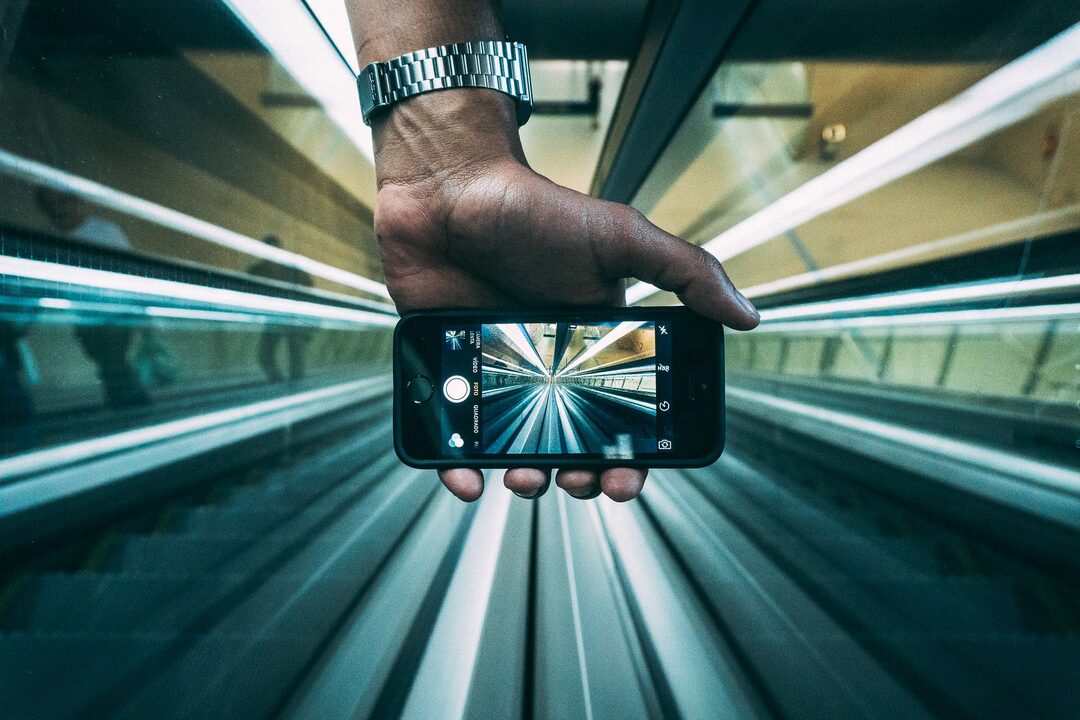
Ative o feedback tátil no seu teclado
Um recurso um tanto menor no iOS 16 é a capacidade de ativar o feedback tátil em seu teclado. Embora seja menor, sinto que pode ter um grande impacto na sensação do seu iPhone.
Para ativá-lo, abra o Configurações aplicativo, toque Sons e sensação, role para baixo e toque em Feedback do teclado, em seguida, ligue o interruptor ao lado de Háptico tocando nele. Você também pode ativar o som do teclado, embora esse não seja um recurso novo.
Uma vez ativado, esse recurso fará com que o teclado do seu iPhone pareça estar clicando enquanto você digita. Direi que, pelo menos no meu iPhone 11, não é um recurso super consistente. Às vezes, os cliques atrasam ou gaguejam um pouco enquanto tento alcançar minha velocidade de digitação. Não é um problema sério, mas ainda vale a pena apontar. Experimente e veja se gosta!
Programe seus e-mails para enviar quando quiser com os recursos do iOS 16
Embora eu não espere que todos fiquem tão empolgados com esse recurso quanto eu, tenho certeza de que há um segmento de usuários do iPhone para quem isso será incrivelmente útil.
É a capacidade de agendar quando seus e-mails são enviados usando um dos novos recursos do iOS 16. Você pode escrever o e-mail e, em seguida, pressionar e segurar o botão azul Enviar. Você verá algumas opções predefinidas para escolher ou pode agendar o horário exato.
E é mais ou menos isso! Um recurso incrivelmente útil que não acredito que não tenha sido adicionado até agora. É especialmente útil para quem envia muitos e-mails durante o trabalho, pois permite escrever e-mails a qualquer hora do dia e ainda enviá-los durante o horário normal de trabalho. Ótimo para pessoas que (como eu) são noctívagos.
Nova aparência para notificações, Tocando Agora e muito mais
O próximo em nossa lista de novos recursos do iOS 16 é um que talvez pudesse estar um pouco mais alto na lista. A razão pela qual movi um pouco mais para baixo é porque você não precisa fazer nada para que funcione. Você acabou de atualizar seu iPhone e notará essa diferença. Ainda assim, vale a pena mencionar por causa do tamanho da mudança visual.
Suas notificações agora aparecerão na parte inferior da tela de bloqueio. Antes, eles simplesmente se aglomeravam na tela de bloqueio, obscurecendo seu papel de parede. Agora, eles aparecem perfeitamente na parte inferior da tela. Você pode rolar para cima ou para baixo para ocultá-los.
Outra mudança visual na tela de bloqueio é a interface Now Playing. É muito maior, ocupando toda a tela de bloqueio de uma forma muito bonita. Basta colocar seu álbum favorito e assistir a capa do álbum ultrapassar sua tela de bloqueio. Eu acho que parece realmente ótimo e é uma melhoria incrível em relação à interface anterior do Now Playing.
E, claro, há uma série de outras melhorias visuais no iOS 16. Por exemplo, notei que as opções que aparecem quando você destaca um pouco de texto agora parecem diferentes de antes.
Editar e cancelar mensagens
Um dos recursos mais úteis do iOS 16 é a capacidade de editar e cancelar o envio de mensagens de texto. Você leu certo. Agora você pode enviar uma mensagem de texto, pressioná-la e cancelar o envio ou editá-la.
O problema aqui é que (você adivinhou) isso só funciona com o iMessage. Portanto, ambas as partes precisam ter um iPhone. Além disso, você só pode cancelar o envio de uma mensagem nos primeiros dois minutos. Depois de dois minutos, está bloqueado.
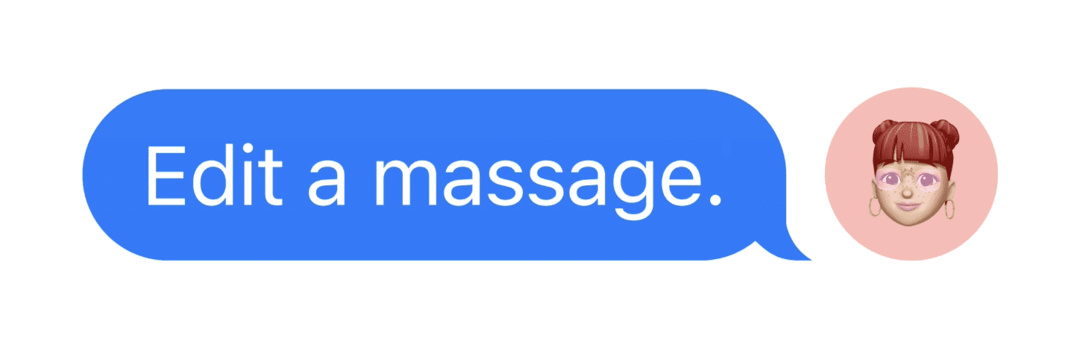
Há um limite semelhante para editar mensagens. Você só pode editá-los até cinco vezes. Depois disso, eles também estão bloqueados. Além disso, as mensagens editadas serão exibidas como “Editadas”. Portanto, você não pode editar uma mensagem e, ao mesmo tempo, ocultar o fato de que ela foi editada.
Outro pequeno recurso interessante que eu queria adicionar aqui é que agora você pode rolar para frente e para trás nas mensagens de áudio no iMessage. Anteriormente, você tinha que repetir a mensagem inteira se parasse de reproduzi-la. Super útil, apenas pensei em deixar isso aqui!
Use a filtragem de Foco para controlar ainda mais o que você vê
Se você conhece o iOS 15, provavelmente já conhece o Focus. Cobrimos isso um pouco mais cedo neste artigo.
Bem, no iOS 16, esse recurso ganhou um aumento extra. Agora você pode usar a filtragem Focus, que permite controlar o conteúdo dos aplicativos que você vê, não apenas os próprios aplicativos.
Assim, você pode filtrar e-mails de trabalho quando estiver no foco pessoal e mensagens de texto pessoais quando estiver no foco do trabalho. É muito fácil de configurar no Configurações aplicativo sob Foco.
Obviamente, isso não será para todos, já que é uma espécie de recurso improvisado. Mas para aqueles que já têm a configuração do recurso Focus, isso adiciona outra camada a ele.
SharePlay agora funciona em Mensagens
O SharePlay é outro recurso lançado com o iOS 15 e fica ainda melhor com os recursos do iOS 16. Agora você pode usar o SharePlay em Mensagens e, ao contrário do ano passado, funciona agora.
Ambas as pessoas precisam ser atualizadas para o iOS 16, mas assim que estiverem, você pode começar a usar esse recurso imediatamente. Eu já brinquei com meu parceiro, ouvindo música um com o outro dessa maneira.
As configurações do site agora serão sincronizadas com os recursos do iOS 16
Este é um dos recursos menores do iOS 16 e que não tenho certeza se a maioria das pessoas notará. Mas como alguém que usa configurações personalizadas para quase todos os sites, este é uma dádiva de Deus.
Sempre que você ajustar as configurações de um site em um dispositivo, ele sincronizará essas configurações desse site em todos os seus dispositivos. Portanto, se você sempre deseja usar a visualização do Reader com um site específico, pode configurá-lo no seu iPhone e sincronizar essa configuração no seu Mac e/ou iPad.
Existem outras configurações, como solicitar a versão móvel ou desktop de um site, que também iniciará a sincronização entre os dispositivos. É uma economia de tempo muito útil.

Ditado, Siri e Mapas são um pouco melhores
Quase no final de nossa lista de recursos do iOS 16, há um resumo de alguns recursos úteis.
O ditado agora funciona muito melhor do que antes. Você pode ligá-lo e ouvir o que você está dizendo sem esconder o teclado. Assim, você pode falar, digitar, falar, digitar, alternando entre eles à medida que avança, sem precisar ativar e desativar o ditado. Útil, especialmente se você não sabe soletrar uma determinada palavra, mas ainda deseja continuar digitando.
A Siri também está um pouco melhor, fazendo mais sem precisar acessar a internet. Você pode desativar o Siri perguntando se tem certeza de que deseja enviar uma mensagem, para que a mensagem seja enviada logo após você terminar de ditar. E você pode encerrar uma ligação dizendo: “Ei, Siri, desligue”, embora todos na ligação possam ouvi-lo.
E, finalmente, o Maps também recebe algumas atualizações interessantes. Você pode adicionar várias paradas a uma rota pela primeira vez, adicionar cartões de transporte público à Wallet e verificar os preços dos transportes públicos no aplicativo Mapas.
Rastreie seus medicamentos no app Saúde
Por fim, a Apple adicionou a capacidade de rastrear seus medicamentos no aplicativo Health. Esse recurso é bastante sólido. Você pode adicionar medicamentos que toma rotineiramente ou conforme necessário. E você pode acompanhar quando os leva no aplicativo.
Isso torna mais fácil garantir que você esteja tomando medicamentos quando precisar. E é uma maneira útil de mostrar ao seu médico que você está tomando seu remédio.
Um dos aspectos interessantes desse recurso é que você pode especificar a aparência do seu medicamento, alterando sua forma, cor e forma no aplicativo Health ao adicioná-lo.
A única coisa que falta é a contagem de medicamentos. Você não pode adicionar quanto medicamento resta ou definir lembretes para quando precisar reabastecer seus medicamentos. Isso por si só pode me impedir de usar esse recurso, mas ainda não tenho certeza. Veremos.
Comece a usar os melhores recursos do iOS 16 hoje mesmo
E é isso! Esses são os melhores recursos do iOS 16 que recomendo que você comece a usar agora. É fácil e grátis atualizar, e você vai tirar muito proveito disso. Esta é uma das melhores atualizações em um tempo, então definitivamente confira!
Para mais informações, notícias e guias sobre tudo relacionado à Apple, confira o resto do blog AppleToolBox.
Vejo você na próxima vez!